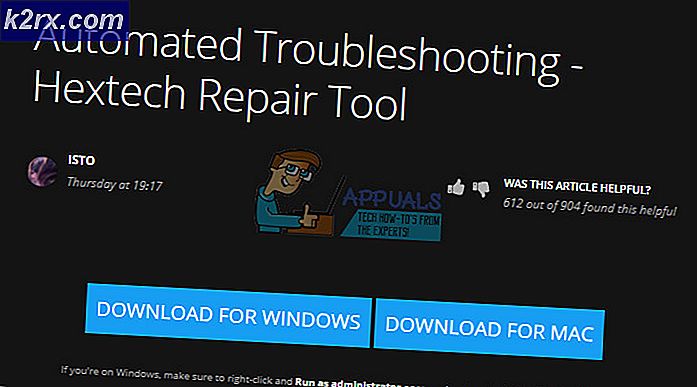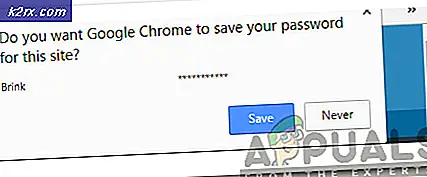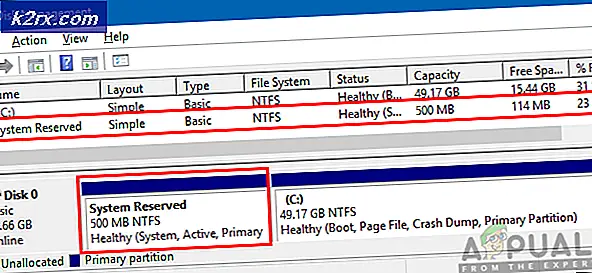FIX: Stoppa Windows 10 från att försöka installera samma skrivare
Windows 10 har en mängd funktioner som inte fanns i tidigare versioner, men vi har varit begåvade med många buggar och fel tillsammans med dem efter att ha uppdaterats. Ett sådant problem uppstår när Windows 10 kontinuerligt försöker uppdatera våra skrivardrivrutiner efter uppdatering. Problemet är verkligen svårt bara för att det är svårt att hantera och lösa.
Så den första uppenbara lösningen på det här problemet är via felsökning av Windows Update, men vi har försökt det själva och till nytta. Många användare försökte också felsöka, men det är uppenbarligen inte den riktiga åtgärden. Också detta problem orsakas inte av förarens inkompatibilitet så det går inte att installera, ta bort eller installera om några drivrutiner. Är du trött och trött på att försöka och misslyckas oändligt? Är du redo att ge upp försök eller vill du prova den ena lösningen som definitivt inte kommer att göra dig besviken? Om det är det senare fallet, gör sedan följande steg och du borde kunna bjuda dina bekymmer på en permanent adieu:
Tryck på Windows-tangenten och X tillsammans för att skjuta upp popup-fönstret ovanför startknappen.
PRO TIPS: Om problemet är med din dator eller en bärbar dator, bör du försöka använda Reimage Plus-programvaran som kan skanna förvaret och ersätta korrupta och saknade filer. Detta fungerar i de flesta fall där problemet uppstått på grund av systemkorruption. Du kan ladda ner Reimage Plus genom att klicka härKlicka på Kontrollpanelen från listan.
Välj nu avsnittet Maskinvara och ljud .
Gå till Enheter och skrivare från fönstret.
Här kan du hitta några okända enheter listade under Skrivare . (Om du inte har några okända enheter listade här, hoppa över det här steget och fortsätt till steg 7) För varje okänd enhet, högerklicka på den och välj Ta bort enhet. Du kommer att kräva administrativa behörigheter för att utföra detta.
När du har tagit bort alla okända enheter bör du starta om det.
Om det inte fanns några okända enheter listade på fliken Skrivare, måste du gå till enhetshanteraren. Skriv Enhetshanteraren efter att ha tryckt på Windows-knappen för att öppna startfönstret.
Här, under skrivare bör du kunna hitta några okända enheter. För var och en av dem högerklickar du och väljer Avinstallera .
När du är klar, starta om.
Problemet borde inte längre finnas där och vid omstart ska du inte bli ombedd att uppdatera dina skrivare igen.
PRO TIPS: Om problemet är med din dator eller en bärbar dator, bör du försöka använda Reimage Plus-programvaran som kan skanna förvaret och ersätta korrupta och saknade filer. Detta fungerar i de flesta fall där problemet uppstått på grund av systemkorruption. Du kan ladda ner Reimage Plus genom att klicka här